こんにちはyoenです。
今回はイラレの意外と便利な機能をご紹介したいと思います。
それが一括で選択解除する方法です。
一般的に選択を解除する場合は選択ツールで余白部分をクリックして解除していると思います。
えっ?と思われる方もいるかもしれませんが案外知られていないのではないでしょうか。
知っていてもいつ使うの?と思っている人もいると思います。
そんな方でもなるほどと思えると思いますのでぜひ確認してみて下さい。
それではいきましょう。
意外と便利!洗濯中のオブジェクトを一括で選択解除する方法
例えばオブジェクトをグループ化して全て選択している状態だったとします。
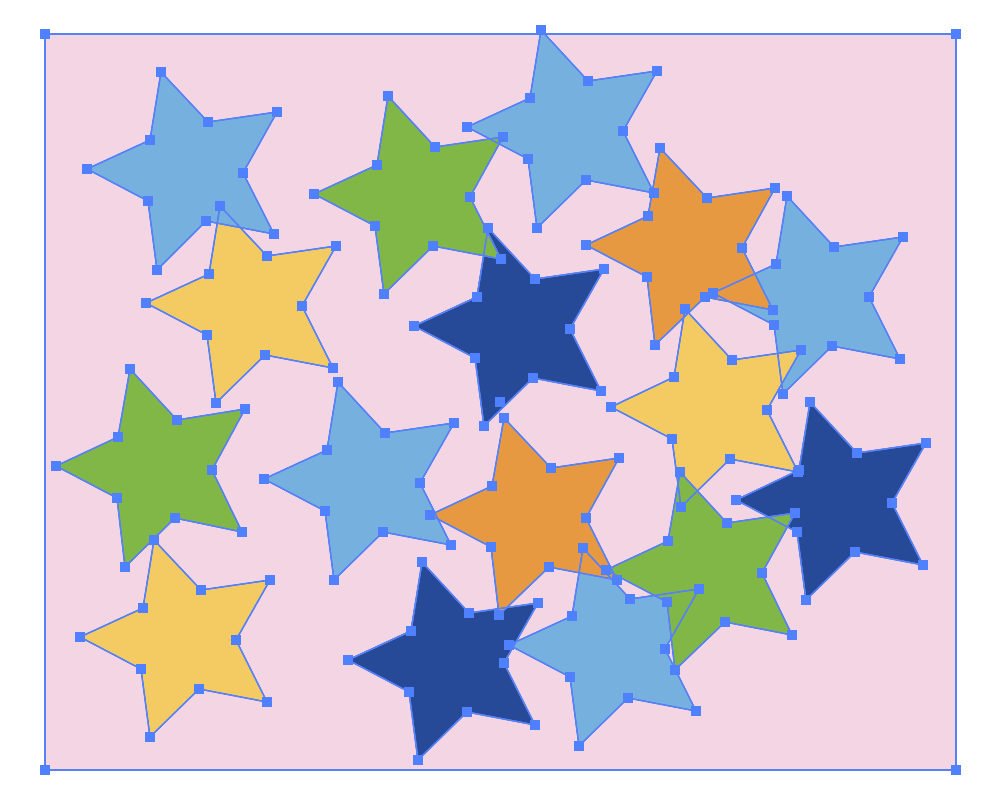
上の状態で画面を拡大して下のように画面いっぱいにしているな状態の場合、オブジェクトの選択解除ってできなくないですか?
この状態で真ん中のオレンジの星だけを改めて選択し直すのは難しいですよね。
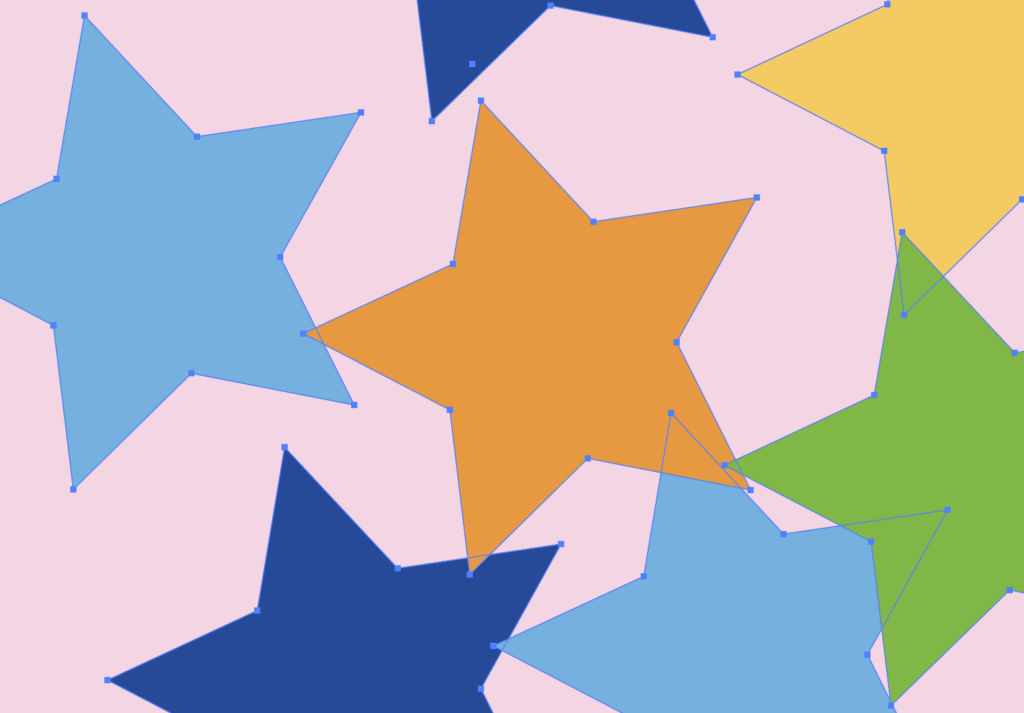
⌘+shift+A
そこでこのショートカットになります。
⌘+shift+Aを押してみましょう。
全ての選択が解除されたと思います。
これで改めて選択ツールやダイレクト選択ツールで作業を進めることができます。
わざわざ画面を引きにしてオブジェクトがない部分をクリックする必要はありませんよ。
まとめ
今回は便利なショートカットをピックアップしてご紹介しました。
便利なショートカットはいくつもあります。
厳選した記事もありますのでよかったらみて下さい。
これからもデザインやAdobeにまつわる便利記事をお届けできたらと思いますのでよろしくお願いいたします。
それでは、よきデザインライフを
リンク
リンク





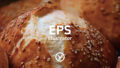

コメント